Arbeitet man mit dem ALV (ABAP List Viewer) so können die angezeigten Datensätze unter anderem auch in verschiedene Formate für Tabellenkalkulationsprogramme exportiert werden.
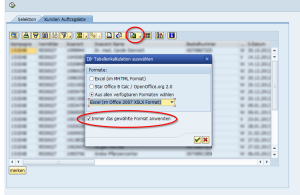 Nutzt man diese Funktion öfter und exportiert immer in dasselbe Format, so existiert im Exportdialog die Option „Immer das gewählte Format anwenden“. Setzt man hier nach der Auswahl des Export-Formats den Haken, so wird bei nachfolgenden Exportvorgängen immer das festgelegte Format vorausgewählt.
Nutzt man diese Funktion öfter und exportiert immer in dasselbe Format, so existiert im Exportdialog die Option „Immer das gewählte Format anwenden“. Setzt man hier nach der Auswahl des Export-Formats den Haken, so wird bei nachfolgenden Exportvorgängen immer das festgelegte Format vorausgewählt.
Möchte man nun jedoch das Format ändern oder wieder vor jedem Tabellenkalkulations-Export nach dem Format gefragt werden, ist nicht ohne weiteres ersichtlich, wie man die Option „Immer das gewählte Format anwenden“ widerruft.
Keine Produkte gefunden.
Im nachfolgenden möchte ich kurz zwei Lösungsansätze aufzeigen. Der erste kann vom User selbst erledigt werden und dürfte in den meisten Fällen die schnellere Lösung darstellen. Der zweite kann von einem berechtigten User vorgenommen werden. Der Vorteil hierbei ist, dass der berechtigte User die Voreinstellung für alle anderen User einzeln entfernen kann.Variante 1 – ausgeführt durch den User
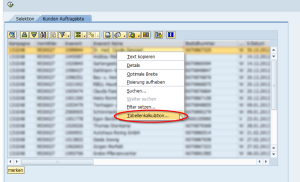 Will der User wieder nach dem Export-Format gefragt werden, so reicht ein Rechtsklick auf eine beliebige Datenzeile. Im Kontextmenü muss nun der Punkt „Tabellenkalkulation“ gewählt werden. Es öffnet sich der Auswahldialog, in dem dann auch der Haken „Immer das ausgewählte Format anwenden“ entfernt werden kann.
Will der User wieder nach dem Export-Format gefragt werden, so reicht ein Rechtsklick auf eine beliebige Datenzeile. Im Kontextmenü muss nun der Punkt „Tabellenkalkulation“ gewählt werden. Es öffnet sich der Auswahldialog, in dem dann auch der Haken „Immer das ausgewählte Format anwenden“ entfernt werden kann.
- Rechtsklick auf beliebige Zeile im ALV
- „Tabellenkalkulation“ im Kontextmenü anklicken
- Haken bei „Immer das ausgewählte Format anwenden“ entfernen
Variante 2 – ausgeführt durch einen Admin bzw. User mit ausreichenden Berechtigungen
Der zweite Lösungsansatz macht ein Zurücksetzen der Einstellung aus der Ferne möglich, sodass der User nicht vor Ort sein muss.
Über die Transaktion SE38 (ABAP Editor) muss das Programm „SALV_BS_ADMIN_MAINTAIN“ aufgerufen werden. Daraufhin muss die Option „Benutzerspezifische Einstellungen für SAP GUI ALV“ ausgewählt werden und das Programm mit F8 ausgeführt werden.
Nun erhält man eine Liste mit allen Usern, die eine Voreinstellung für das Export-Format getroffen haben. Um die Einstellung zurückzusetzen, muss lediglich die Zeile des Users markiert und danach mit einem Klick auf das Mülltonnen-Symbol gelöscht werden. Gegebenenfalls muss der User die Transaktion mit dem ALV noch einmal neuaufrufen, damit die Änderungen greifen.
- SE38 -> Programm „SALV_BS_ADMIN_MAINTAIN“ aufrufen
- “Benutzerspezifische Einstellungen für SAP GUI ALV auswählen” und Programm ausführen (F8)
- User in Tabelle auswählen, Zeile markieren und Zeile löschen
Fehlendes Berechtigungsobjekt “S_ALV_CSUT”
Bei der zweiten Variante kann es jedoch zu einem Berechtigungsfehler kommen. Wenn das SAP-System bei der Ausführung des SALV_BS_ADMIN_MAINTAIN-Reports bemängelt, dass das Berechtigungsobjekt “S_ALV_CSUT” fehlt, ist wie folgt vorzugehen.
- Transaktion SU01 ausführen
- Menüband: “Info –> Infosystem öffnen”
- Den Strukturpunkt “Benutzerinformationssystem –> Rollen –> nach Berechtigungsobjekt” ausführen
- Nach dem Berechtigungsobjekt “S_ALV_CSUT” suchen
Als Ergebnis sollten ein oder mehrere Rollen angezeigt werden, die das Berechtigungsobjekt “S_ALV_CSUT” enthalten. In oben stehendem Beispiel ist es die Rolle “SAP_ALV_ADMIN”. Dem User, der den Report SALV_BS_ADMIN_MAINTAIN ausführen soll, muss nun mindestens eine dieser Rollen hinzugefügt werden. Dies kann ebenfalls über die Transaktion SU01 erledigt werden.
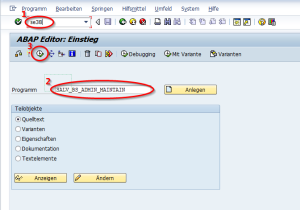
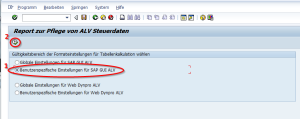
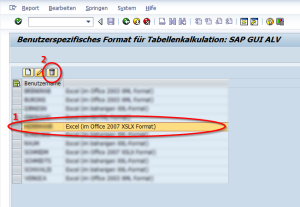
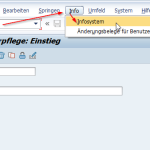
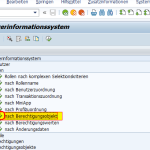
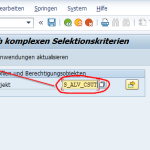
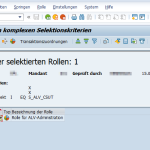
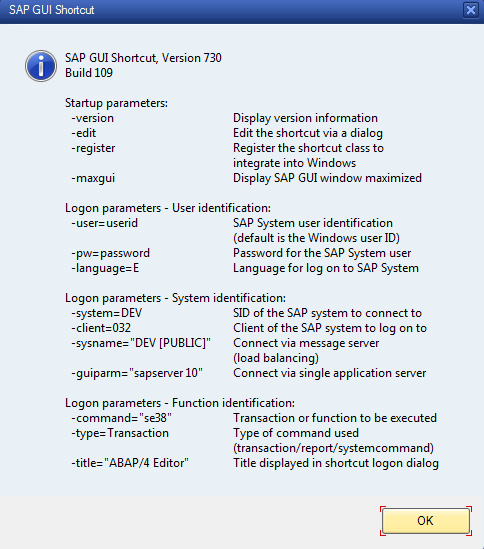


Was auch gut funktioniert:
ALV-Liste erzeugen und Eingabe des Kommandos “&RESET_EXCEL” in das Kommandofeld und mit ENTER bestätigen. Dann kommt die Meldung, dass die Voreinstellung gelöscht wurde.
Danke für den Tipp! Das hat wirklich geholfen!